
Stel je de scène voor. We zijn na een lange reis thuisgekomen en staan te popelen om alle foto's en video's die we de afgelopen dagen hebben gemaakt langs te komen. In principe vinden wij dat er geen probleem mag zijn. We hoeven alleen maar de USB-kabel in de bijbehorende poort te steken en te wachten tot onze computer het apparaat automatisch herkent. Na enkele seconden (en zelfs minuten) te hebben gewacht, zien we dat er geen reactie komt, en denken we meteen "Wat doe ik verkeerd?"
Wanhoop niet. Soms herkent onze pc onze mobiele telefoon om meerdere redenen niet . Vervolgens zullen we u vertellen hoe u deze veelvoorkomende fout kunt oplossen, zodat u geen problemen ondervindt bij het verbinden van uw smartphone met de computer. Laten we daar heengaan!
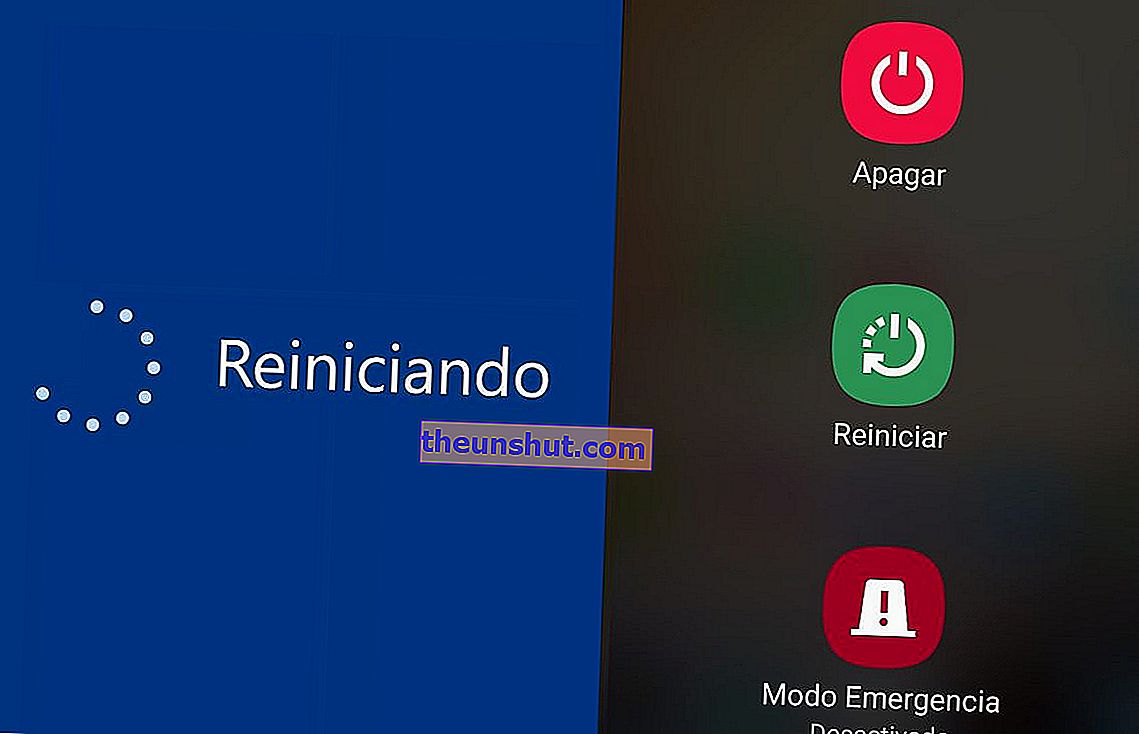
Start uw apparaat opnieuw op
Een goede herstart is soms heilig voor onze smartphone. Serieus, probeer beide computers opnieuw op te starten en kijk of het probleem is opgelost. Hoewel het raar lijkt, is dit meestal de meest voorkomende oplossing wanneer de pc onze gsm niet herkent.
Controleer of u de stuurprogramma's heeft geïnstalleerd
Dit is meestal het meest voorkomende probleem dat we zullen tegenkomen. Het is niet meer en niet minder een programma waarmee onze pc-apparatuur de gsm kan identificeren . Hoewel deze programma's vaak automatisch worden geïnstalleerd, is dit bij Windows niet altijd het geval.
Als dit het geval zou zijn, hoeven we bijvoorbeeld alleen de driver voor ons smartphonemodel te downloaden van de eigen website van de fabrikant . Vanaf daar hoeft u alleen maar de installatiestappen te volgen.
Als het probleem aanhoudt ondanks dat de stuurprogramma's correct op onze computer zijn geïnstalleerd, moet u een andere kabel proberen of een andere USB-poort op de pc gebruiken .

Bekijk de hardware
Alles kan in dit leven zijn. Het is niet erg normaal, maar er is een geval geweest waarin een fout in de synchronisatie tussen apparaten te wijten is aan een oud onderdeel of in slechte staat.
Een snelle manier om erachter te komen, is door te kijken of de mobiele telefoon stroom krijgt wanneer deze is aangesloten op onze pc. Als dit het geval is, is de kabel waarschijnlijk beschadigd of is zelfs de USB-poort defect. In beide gevallen is de oplossing heel eenvoudig . Probeer verschillende kabels, of maak verbinding met een andere USB-poort als u problemen ondervindt bij het aansluiten op.
Pas op voor dubbele software
Sommige synchronisatieprogramma's tussen de telefoon en de pc installeren de mobiele stuurprogramma's al op de computer zonder dat er extra stuurprogramma's hoeven te worden uitgevoerd. Als dit het geval is, raden we u aan ze onmiddellijk te verwijderen om mogelijke synchronisatiefouten tussen beide apparaten te voorkomen. Zo kan de pc onze gsm zonder problemen herkennen.
Controleer of u zich in de juiste modus bevindt
Een andere mogelijkheid is dat, afhankelijk van de configuratie die in de gsm is ingesteld, onze pc deze op de een of andere manier herkent. Of die het direct niet herkent. Er zijn verschillende opties die kunnen worden geconfigureerd bij het verbinden van onze mobiel met de computer.
Met de optie "Dit apparaat opladen" kunnen we de mobiele batterij opladen zonder gegevens tussen de twee apparaten uit te wisselen . Als we "Bestanden overzetten" selecteren, hebben we rechtstreeks vanaf de computer toegang tot de bestanden op onze smartphone. Ten slotte hebben we de modus «Foto's overzetten (PTP)» die alleen dient om onze foto's te beheren.
Forceer driver detectie
Soms wordt de computer koppig en herkent hij de stuurprogramma's niet, ook al zijn ze al geïnstalleerd. In deze gevallen moet u hem "helpen" om het te lezen . Over het algemeen is de procedure als volgt:
- We verwijderen de stuurprogramma's en starten beide computers opnieuw op.
- We maken opnieuw verbinding met onze mobiele telefoon en wachten op de melding "Stuurprogramma's installeren". We hebben de mobiele telefoon onmiddellijk losgekoppeld om het proces te onderbreken. Vervolgens verbinden we het opnieuw met de pc.
- We openen de "Device Manager"> "Other devices" waar het model of merk van de gsm moet verschijnen.
- We selecteren de driver die we willen installeren en klikken op «Volgende». Vanaf hier kunnen we alleen wachten tot de installatie van het stuurprogramma is voltooid.
- Ten slotte herstarten we beide apparaten om de installatie te voltooien. Als we alles goed hebben gedaan, zou onze pc de mobiel zonder problemen moeten herkennen.
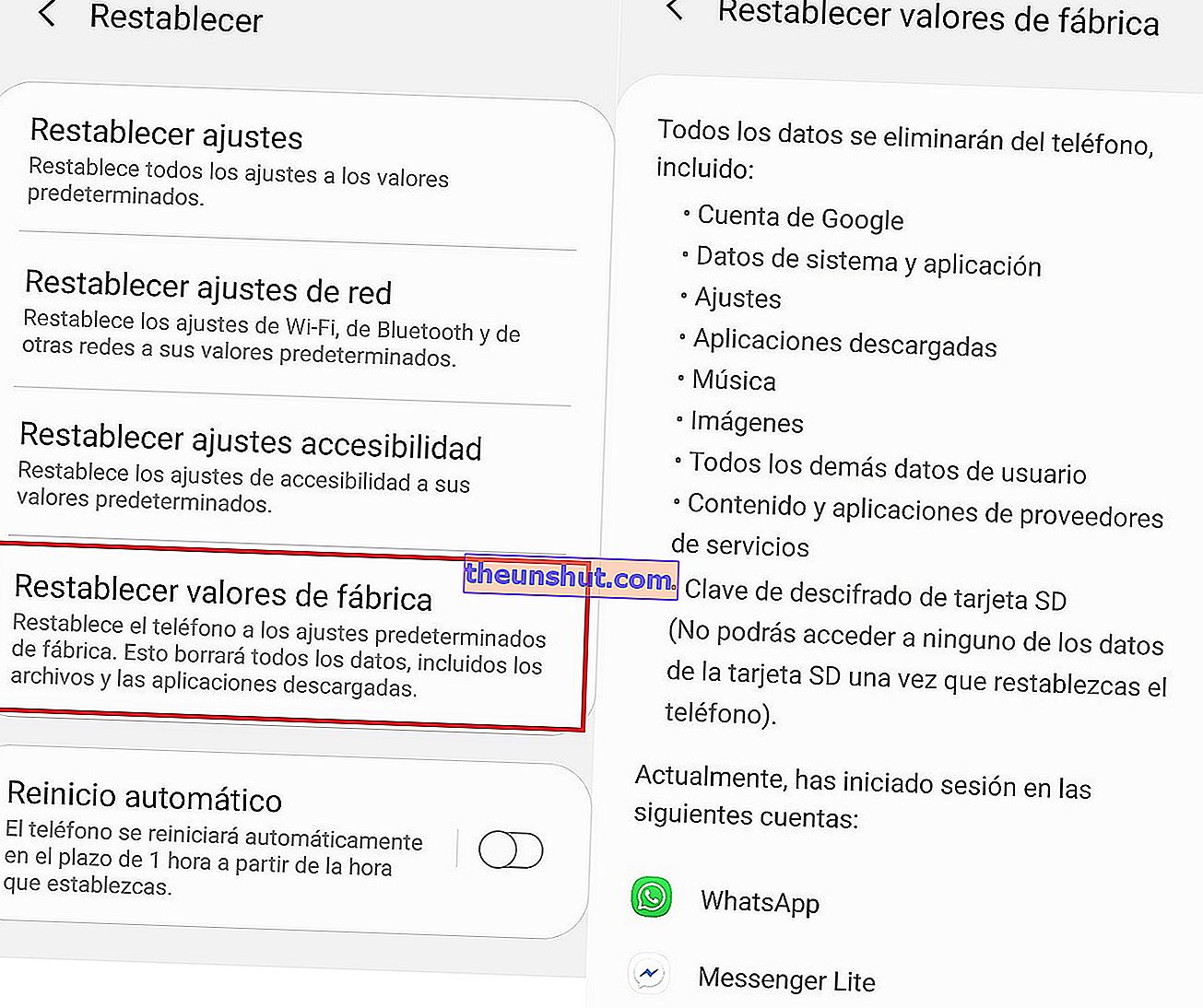
Reset naar fabrieksinstellingen
Als u niet meer weet wat u moet doen, is dit misschien wel de meest ingrijpende maatregel van allemaal, dus we raden u aan eerst de hierboven beschreven opties te proberen. Als laatste redmiddel is een harde reset een erg handige optie voor apparaten die niet meer goed werken. Houd er natuurlijk rekening mee dat als u de fabrieksinstellingen terugzet, alle gegevens op uw apparaat worden gewist. Dus we staan erop, denk twee keer na.
Zodra we u voldoende hebben gewaarschuwd, vertellen we u nu hoe u verder kunt gaan met deze methode. Het eerste dat u moet doen, is de applicatie "Instellingen" van het apparaat openen. Druk vervolgens op "Systeem"> "Geavanceerd"> "Herstelopties". We moeten er echter rekening mee houden dat het pad naar dit gedeelte niet op alle apparaten hetzelfde is.
Vervolgens moet u "Alle gegevens verwijderen"> "De telefoon resetten" invoeren. Op dit laatste punt is het mogelijk dat het ons om de pincode, het patroon of het wachtwoord vraagt, voor het geval we er een hebben.
Herstel Windows
Windows heeft ook de mogelijkheid om uw computer terug te brengen naar een vorige staat. Als blijkt dat de pc de gsm tot voor kort heeft herkend, kan deze oplossing u helpen de computer op dat specifieke moment te herstellen .
Met deze optie van Systeemherstel kunnen we de systeembestanden configureren zoals ze waren op een specifiek moment, dat we eerder vooraf hebben ingesteld. U moet er gewoon rekening mee houden dat deze optie alle programma's verwijdert en de configuratie herstelt die u vanaf dat moment tot nu hebt. Dat gezegd hebbende, is het zeer waarschijnlijk dat sommige van deze wijzigingen de oorzaak zijn dat onze pc de mobiele telefoon niet herkent wanneer u deze aansluit.
En tot nu toe ons advies. Hopelijk hebben ze u geholpen bij het oplossen van uw synchronisatieproblemen. En vergeet niet dat de eenvoudigste optie soms de meest effectieve is.
